Dropbox è un servizio cloud progettato per gli utenti Internet che desiderano archiviare i propri file. Inoltre, il formato del file non è importante: può trattarsi di un documento di testo, una foto, un archivio, una traccia musicale o un video. Quindi come caricare facilmente tutti i file su Dropbox? Uno dei modi più convenienti e veloci è CloudMounter. Con il suo aiuto, gestire i tuoi file online può essere fatto con un semplice gesto. Vediamolo più in dettaglio.
Che cos'è Dropbox?
Dropbox è un servizio di hosting di file online che offre vari servizi come archiviazione cloud, cloud personale, sincronizzazione di file e software client. È stato fondato nel 2007 ed è stata una delle prime applicazioni a fornire servizi di archiviazione cloud a tutti gli utenti in un periodo in cui era piuttosto difficile condividere documenti, foto o altri dati.
File su Dropbox
Quando si parla di una qualsiasi soluzione di archiviazione cloud, una delle prime domande che sorgono è: “Quanto spazio sto ottenendo?”. Se ti stai ponendo proprio questa domanda, dovresti sapere che un account gratuito ti offre 2GB di spazio di archiviazione cloud. Fortunatamente, però, non c’è alcuna dimensione massima dei file di cui preoccuparsi. Quindi, puoi caricare un singolo file da 2GB in un’unica operazione. Tuttavia, se utilizzi la versione browser di Dropbox, puoi caricare solo file di 50GB o inferiori.
Se decidi di passare a un piano a pagamento, ottieni 2TB di spazio di archiviazione con la possibilità di aggiungere più utenti, la crittografia AES a 256 bit e la possibilità di caricare file fino a 250 GB alla volta. Questa funzionalità è resa possibile tramite Dropbox Transfer e Creative Tools Add-On che sono solitamente utili per file di grandi dimensioni in ambiti come disegni CAD, grafica video o altri file simili. Puoi salvarli sul desktop, sincronizzarli su altri dispositivi o trasferirli ad altri utenti.
Velocità di caricamento Dropbox
Non importa se carichi file per creare un backup, liberare spazio o condividere un link con altri utenti, ti interesserà conoscere le velocità di upload. E tutto è collegato alle velocità della tua connessione Internet. L’app stessa non può in alcun modo controllare la velocità di upload, tutto dipende da ciò che il tuo ISP fornisce.
Tuttavia, l’app offre la possibilità di limitare l’utilizzo della larghezza di banda in modo che non interferisca con altre operazioni sul tuo computer. Questo può essere fatto nell’app desktop di Dropbox cliccando su Preferenze e poi sul pulsante Larghezza di banda. Dobbiamo sottolineare che questo non influenzerà la velocità di upload complessiva, garantirà solo che l’app non utilizzi tutta la tua larghezza di banda quando premi il pulsante di upload.
Come creare un account Dropbox
Segui queste istruzioni passo-passo per creare il tuo account Dropbox:
- Visita il sito web dropbox.com.
- Inserisci la tua email (il tuo indirizzo email sarà il nome utente per il tuo account Dropbox).
- Inserisci il tuo nome, cognome e una password unica.
- Scegli un piano a pagamento e clicca su “Registrati”.
- Tutto quello che resta da fare è verificare il tuo indirizzo email.
Se hai già installato l’app Dropbox per dispositivi mobili o desktop, puoi creare un account aprendo l’app e cliccando sul pulsante “Registrati”.
Come aggiungere un file a Dropbox utilizzando CloudMounter
CloudMounter facilita il lavoro con i cloud e le informazioni lì archiviate.
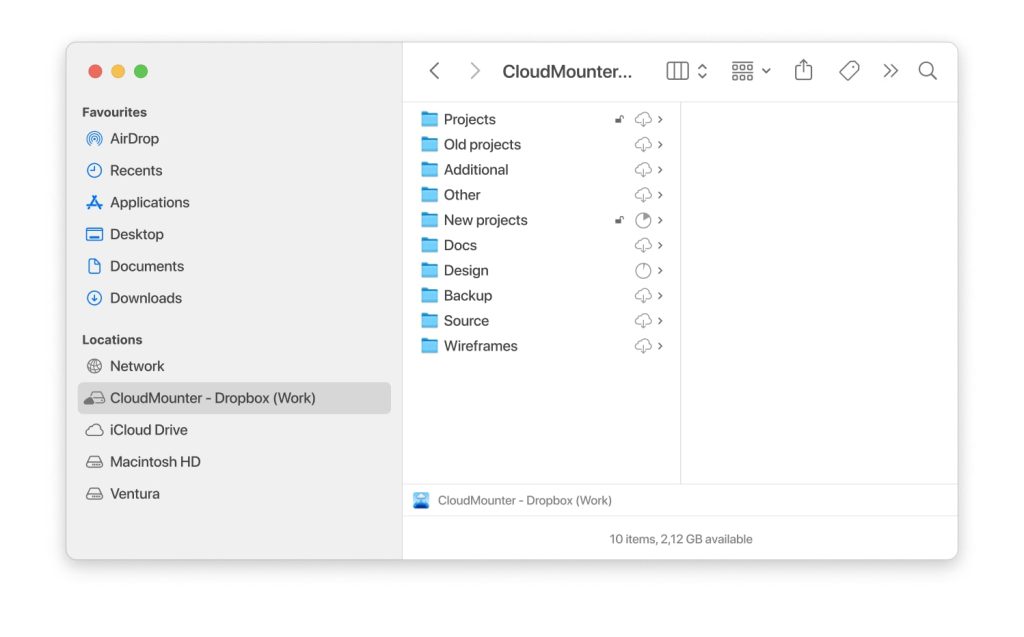
Per caricare su Dropbox è necessario seguire questi semplici passaggi:
- Scegli i dati necessari in Finder che desideri aggiungere a Dropbox.
- Sposta i file nell’archivio cloud utilizzando: drag and drop; cmd+C e cmd+V.
CloudMounter rende possibile lavorare con i tuoi file online come se fossero locali e accedervi da Finder. Inoltre, l’app supporta la crittografia, così puoi garantire ulteriori misure di sicurezza ai file che carichi nel cloud.
Scenario utente:
Sono un fotografo e ho decine di migliaia di foto che voglio salvare su Dropbox. Ho creato file e cartelle e vorrei caricare una cartella grande, con molte sottocartelle, tutto in una volta. Se inizio il caricamento, improvvisamente verranno caricati solo 'alcuni' delle sottocartelle e poi si interrompe, pur dicendo che il caricamento è stato completato. Cercare di caricare ogni sottocartella una alla volta sarebbe impossibile: ne ho migliaia.— dal Forum di Dropbox
Come caricare file su Dropbox tramite il browser web
1. Apri il sito ufficiale di Dropbox.
2. Accedi con il tuo account. Quando hai effettuato l’accesso al servizio, ti troverai immediatamente nella sezione “File”, che conterrà tutti i documenti che hai caricato. Inizialmente è presente un PDF-istruzione, che può essere aperto cliccando sul suo nome.

3. Una volta aperto, puoi selezionare una di queste opzioni: carica file/cartella su Dropbox, facendo clic sulle icone corrispondenti nell’interfaccia di Dropbox.
4. Ci sono due modi per caricare, trascinando e rilasciando oppure tramite caricamento normale.
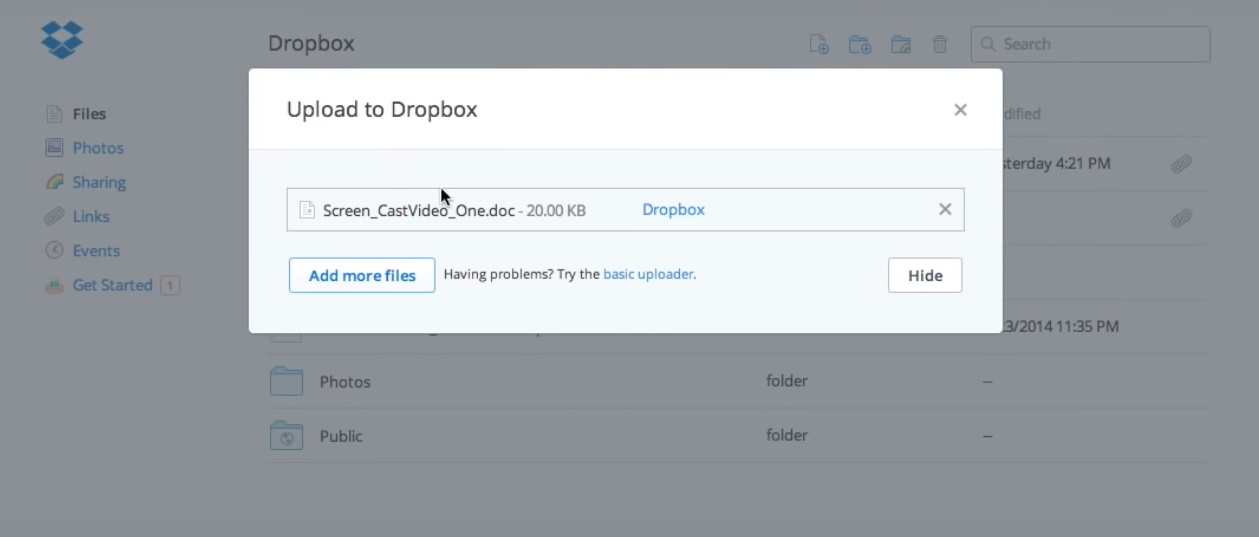
5. Puoi anche caricare file su Dropbox nelle cartelle create appositamente, così sarà più facile per te navigare e mantenere il giusto ordine nei tuoi file. Per caricare un file in una cartella, devi prima crearla. Per farlo, clicca sull’icona “Crea cartella” (si trova accanto all’icona “Carica”), inserisci il nome della cartella e premi “Invio”.
6. Per caricare un file nella cartella creata, clicca sulla cartella e ripeti l’azione di caricamento descritta al punto 4.
Carica su Dropbox tramite il client Dropbox nativo
L’app rende tutto ancora più semplice. Per aggiungere file a Dropbox segui questi semplici passaggi:
- Scarica il client Dropbox dal sito ufficiale e installalo.
- Dopo l’installazione e l’autorizzazione, ti verrà chiesto di selezionare un piano tariffario.
- Successivamente, ti verrà chiesto di selezionare il tipo di installazione: Tipica (consigliata), in cui il programma verrà installato per impostazione predefinita, o Avanzata, in cui potrai scegliere il percorso d’installazione del client Dropbox.
- Una volta installato Dropbox, verrà creata una cartella Dropbox. Si trova all’interno della cartella home del tuo sistema file.
- Apri la cartella Dropbox sul tuo computer. Trascina e rilascia i dati richiesti al suo interno.
- Quando appariranno delle icone verdi sulle scorciatoie dei file, significa che sono già sincronizzati con il tuo account e con tutti i dispositivi collegati.
- Inoltre, nel menu contestuale che appare cliccando su un file, è presente un’opzione per il caricamento rapido su Dropbox.
Dropbox ti permette di aggiungere musica al cloud come qualsiasi altro file. Inoltre, i file caricati con estensione mp3 possono essere ascoltati direttamente da Dropbox se accedi alla cartella dal browser.
Come aggiungere file a Dropbox utilizzando un telefono
Oltre a un programma per computer, Dropbox esiste anche come applicazione per la maggior parte delle piattaforme mobili. Tutti i dati verranno sincronizzati nello stesso modo in cui avviene su un PC e la sincronizzazione stessa funziona in entrambe le direzioni, cioè puoi aggiungere file a Dropbox dal tuo dispositivo mobile nello stesso modo.
1. Scarica gratuitamente Dropbox direttamente dallo store sul tuo telefono.
2. Dopo aver installato l’applicazione, avviala.
3. Registrati se non hai ancora un account oppure accedi all’applicazione usando quello precedentemente creato. Oppure puoi usare il tuo account Google.
4. Una volta aperto, tocca il segno + in basso allo schermo.
5. Nel menu che appare, seleziona “Carica file” o “Carica foto o video”, a seconda di ciò che desideri inviare.
6. Successivamente, devi selezionare i file e cliccare su “Carica”.
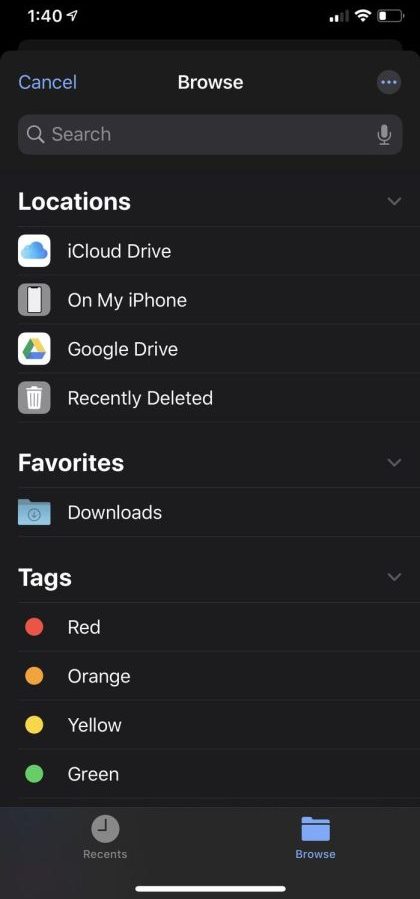
7. Verrai portato alla schermata principale del programma, dove potrai seguire il processo di caricamento dei file su Dropbox.
Quindi i file verranno sincronizzati con altri dispositivi e con il servizio Dropbox. Pertanto, tutte le modifiche saranno automaticamente visibili su tutti i computer e telefoni. L’applicazione può essere configurata in modo che, durante la registrazione di un video o la fotografia, questi file vengano automaticamente trasferiti nella cartella Dropbox, consentendoti di accedervi da qualsiasi dispositivo.
Conclusione
Caricare file su Dropbox non è una cosa difficile e, come puoi vedere, ci sono molte varianti. Scegli il metodo più conveniente per te, oppure usane diversi e accedi ai tuoi file cloud ogni volta che ne hai bisogno.
Domande frequenti
Il servizio monitora in modo affidabile la sicurezza dei tuoi dati caricati utilizzando un elevato livello di sicurezza, ovvero il protocollo SSL e l’algoritmo di crittografia AES-256.
No, nessuno può accedere al tuo account Dropbox insieme alle persone che hanno caricato file su tua richiesta nel tuo account Dropbox.
I file caricati su Dropbox tramite un browser non devono superare i 50 GB; i file caricati tramite l’API non devono superare i 350 GB.
Potrebbero esserci diversi motivi per cui non riesci a caricare file su Dropbox: spazio di archiviazione insufficiente, connessione Internet scadente, limiti di dimensione dei file o problemi con il tuo account o l’app di Dropbox.
